Comment sauvegarder Samsung S10/S20 dans le PC
La plupart des gens sont impatients de sauvegarder leur nouveau Samsung S10 pour éviter des cas inattendus dans l'avenir. Eh bien, cet article va illustrer en détail comment sauvegarder Samsung S10 da
• Enregistré à: Samsung-FR • Solutions éprouvées
Vous vous demandez "comment créer une sauvegarde de Samsung S10/S20 dans mon ordinateur"? Il n'y a aucun doute. Avec la sortie de Samsung S10/S20, il est maintenant la Mode à avoir mais on veut toujours garder les données en toute sécurité. Aussi, la creation d'une sauvegarde de votre appareil est toujours une idée géniale. Pour tous ceux qui peuvent se rapporter à cela et vous voulez créer une sauvegarde de Samsung S10/S20 vers le PC, cet article est pour vous. Vous obtiendrez quelques méthodes utiles et claires sur la façon de sauvegarder le téléphone Samsung S10/S20 dans le PC. En plus, vous apprendrez également à connaître quelques informations utiles sur la sauvegarde de Samsung S10/S20. Continuez à lire pour recueillir plus d'informations!
- Partie 1: un seul clic pour sauvegarder Samsung S10/S20 dans le PC
- Partie 2: Smart switch: moyen officiel de sauvegarde de Samsung S10/S20
- Partie 3: Comment sauvegarder les données de WhatsApp de Samsung S10/S20 dans le PC
- Partie 4: Lectures indispensables pour la sauvegarde de Samsung S10/S20 dans le PC
Partie 1: un seul clic pour sauvegarder Samsung S10/S20 dans le PC
Parmi les différentes façons disponibles pour sauvegarder Samsung Galaxy S10/S20 dans PC, l'un des moyens les plus considérables est Dr.Fone - Sauvegarde de téléphone (Android) quand il s'agit de la manière la plus simple et en un clic, cet outil semble être la meilleure option. Chargé d'une grande collection de bonnes fonctionnalités, il promet aucune perte des données et une interface facile à utiliser.

Dr.Fone - sauvegarde de téléphone (Android)
Sauvegarde sélective de Samsung S10/S20 dans votre ordinateur
- Il permet de sauvegarder et de restaurer les données Android de manière sélective
- Assez Flexible pour supporter plus de 8000 appareils Android
- On peut prévisualiser la sauvegarde avant de la restaurer
- Il peut même récupérer la sauvegarde d'iCloud et d'iTunes dans les appareils Android
- Une sécurité totale est garantie et aucun risque de perte des données
Comment sauvegarder les données de Samsung S10/S20 dans votre ordinateur
Étape 1: Ouvrez l'outil
Commencez par télécharger l'outil Dr.Fone dans votre PC puis installez-le par la suite. Ouvrez l'outil maintenant et assurez-vous de cliquer sur l'onglet ‘Sauvegarde et restauration’ parmi les onglets donnés.

Étape 2: Connectez Samsung S10/S20
Il est maintenant temps d'établir la connexion entre votre Samsung et votre PC via un câble USB. Assurez-vous d'activer le "Débogage USB dans votre appareil Android avant de le connecter.

Étape 3: Sauvegarder Samsung S10/S20
Une fois que votre appareil est correctement connecté au PC, cliquez sur l'option ’Sauvegarde'. Vous remarquerez les types des fichiers dans votre écran. Il suffit de vérifier ceux que vous devez sauvegarder. Une fois la sélection terminée, cliquez sur 'Sauvegarder'.

Étape 4: Terminer le processus
Votre sauvegarde va démarrer et sera terminée dans un certain temps. Vous avez juste à prendre soin de la connexion entre votre Samsung et le PC. Assurez-vous de les garder connectés ainsi que de ne pas utiliser l'appareil pendant le processus.

Comment restaurer la sauvegarde du PC vers Samsung S10/S20
Étape 1: Ouvrez l'outil
Ouvrez l'outil dans votre ordinateur à nouveau pour commencer le processus. Comme indiqué ci-dessus, choisissez l'onglet ‘Sauvegarde du téléphone’ à partir de l'écran principal. Par la suite, veuillez établir la connexion entre votre appareil et le PC.

Étape 2: Choisissez la sauvegarde de Samsung S10/S20
Dans l'étape suivante, vous devez choisir le fichier de sauvegarde que vous souhaitez restaurer. Une fois que vous sélectionnez le fichier de sauvegarde, appuyez sur le bouton ’Voir' juste à côté.
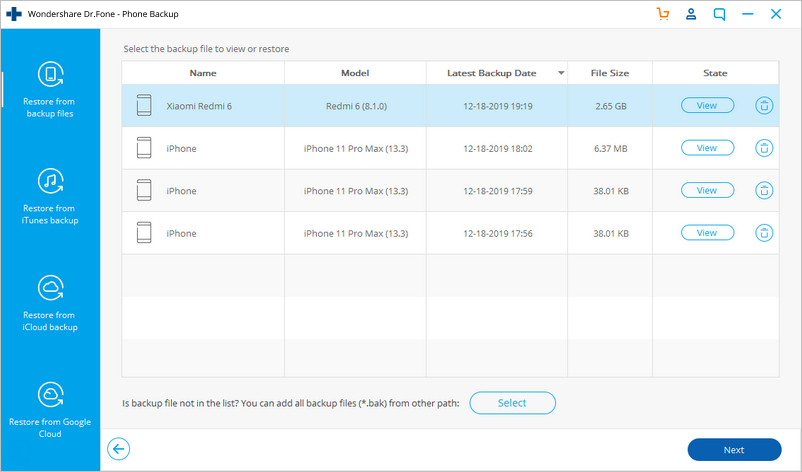
Step3: restaurer les données dans Samsung S10/S20
Dans l'écran suivant, vous avez le privilège de prévisualiser vos fichiers une fois. Une fois que vous êtes satisfait de la prévisualisation des fichiers, cliquez sur l'option "Restaurer l'appareil".

Étape 4: Terminer la restauration
Maintenant, le processus de restauration va commencer et prendra quelques minutes. Assurez-vous de ne pas déconnecter l'appareil avant d'être informé de l'achèvement du processus.
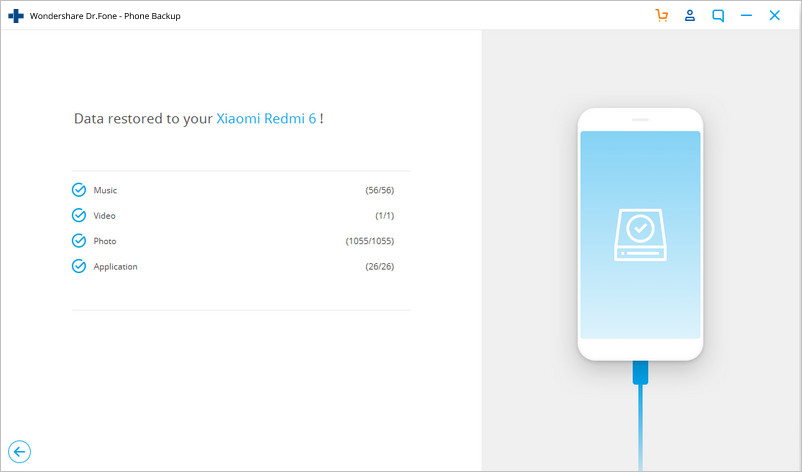
Partie 2: Smart switch: moyen officiel de sauvegarde de Samsung S10/S20
Smart Switch est un logiciel/application spécialement conçu pour la sauvegarde de Samsung S10/S20 et autres appareils Samsung. Aussi, Smart Switch facilite aussi le processus standard de transférer les données de tout autre appareil et smartphone vers les appareils Samsung. Bien que cette fonctionnalité offre beaucoup de portabilité, elle est accompagnée de plusieurs limitations aussi.
Ci-dessous, vous trouverez quelques-unes des vérités que vous devez savoir sur Smart Switch de Samsung:
- Apparemment, les utilisateurs ont été confrontés à des problèmes de corruption des données après le processus de sauvegarde ou de transfert est terminée.
- Il ne peut faciliter que la sauvegarde et la restauration des données stockées dans vos appareils Samsung uniquement.
- En plus de cela, vous ne pouvez pas prévisualiser les données avant d'effectuer une sauvegarde.
- Le processus de sauvegarde ou de transfert implique plusieurs étapes qui peuvent compliquer un peu les choses.
La solution officielle 1: Utilisation du logiciel de sauvegarde Samsung S10/S20 - Smart Switch
Voici le tutoriel étape par étape sur la façon de sauvegarder le téléphone Samsung S10/S20 dans le PC:
Étape 1: Téléchargez et installez Smart Switch dans votre PC et puis connectez votre Samsung S10/S20 avec l'ordinateur.
Étape 2: Ouvrez le logiciel de sauvegarde Smart Switch Samsung S10/S20 et cliquez sur l'onglet "Sauvegarder" de l'interface de l'écran principal.
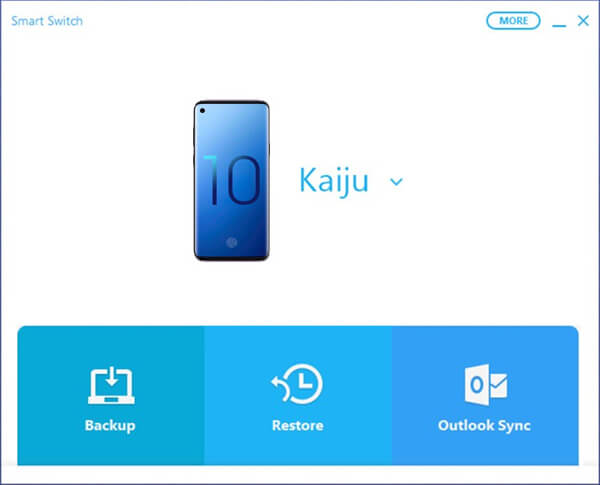
Étape 3: dès que vous faites cela, un écran pop-up apparaîtra demandant votre autorisation dans Samsung S10/S20, appuyez sur "Autoriser" pour continuer.
Étape 4: au cas où, vous avez une carte SD installée dans votre appareil, l'outil la détectera et vous demandera de la sauvegarder aussi. Appuyez sur le bouton "Sauvegarder" et continuez.
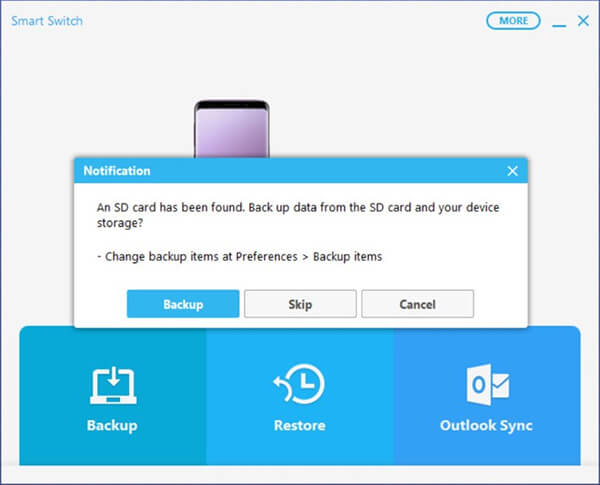
Étape 5: Maintenant, attendez un moment pour laisser le processus se terminer.
La solution officielle 2: Les fonctionnalités intégrées dans Smart Switch
Étape 1: Prenez votre appareil Samsung S10/S20, connecteur USB (Type-C en particulier) et l'USB/HDD externe dans lequel vous souhaitez enregistrer la sauvegarde de votre appareil.
Étape 2: maintenant, connectez votre appareil Samsung à l'appareil de stockage externe, puis ouvrez "Paramètres" À partir de votre application.
Étape 3: Ensuite, vous devez choisir la fonction "Smart Switch" disponible dans la section des paramètres "Cloud et comptes".
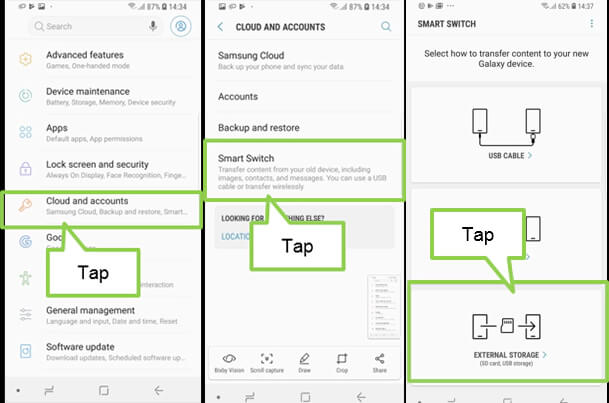
Étape 4: Ensuite, appuyez sur l'option 'Stockage externe' disponible en bas puis appuyez sur le bouton’ Sauvegarder'.
Étape 5: Enfin, vous devez sélectionner les types des données que vous souhaitez sauvegarder et cliquez sur "sauvegarder" à nouveau pour démarrer le processus.
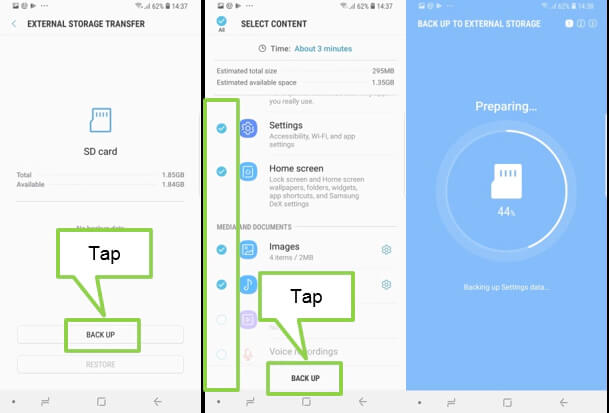
Étape 6: Une fois le processus terminé, vous pouvez ensuite éjecter l'USB/HDD externe de votre Samsung S10/S20 et le brancher dans votre PC. Vous y trouverez la sauvegarde de Smart Switch. Ensuite, vous devez déplacer la sauvegarde Samsung Galaxy S10/S20 vers le PC.
Partie 3: Comment sauvegarder les données de WhatsApp de Samsung S10/S20 dans le PC
Il ne fait aucun doute que notre WhatsApp contient beaucoup d'informations importantes. Depuis les images jusqu'aux vidéos en passant par les documents, nous partageons autant de contenu sans aucune complication. Nous oublions généralement de créer la sauvegarde de notre WhatsApp dans notre routine quotidienne sans penser que perdre cette information peut coûter beaucoup. Par conséquent, vous ne devez pas ignorer la création de la sauvegarde des données de WhatsApp et éviter toute perte future.
La fonction de sauvegarde intégrée dans WhatsApp n'est pas très bonne car elle ne sauvegarde que l'historique des conversations jusqu'à une semaine seulement. Aussi, si vous pensez à Google Drive, il n'est pas très sécurisé premièrement et deuxièmement, il ne sauvegarde que vos données jusqu'à une quantité limitée de stockage.
Pour sauvegarder les données de WhatsApp d'une manière sécurisée et sans difficulté, l'utilisation de Dr.Fone - transfert de Whatsapp sera conseillée. C'est le moyen le plus simple d'enregistrer vos discussions des réseaux sociaux et d'éviter toute perte des données. Tout en utilisant cet outil,vos données sont sous aucun risque. Il est complètement sécurisé car l'outil ne lit que vos fichiers seulement.

Dr.Fone - Transfert de WhatsApp
Sauvegarde des données de WhatsApp dans Samsung S10/S20 dans le PC en 1 clic
- Permet de transférer les discussions de WhatsApp entre les appareils Android et iOS sans effort
- Vous permet de prévisualiser les données avant la restauration vous permettant ainsi de restaurer sélectivement
- Sauvegarde en un clic des discussions de WhatsApp, Line, Kik, Viber et Wechat
- Peut fonctionner facilement dans les ordinateurs Windows et Mac
- Parfaitement compatible avec iOS 13 et tous les modèles Android/iOS
Comment sauvegarder les données WhatsApp de Samsung S10/S20 dans le PC
Étape 1: Ouvrez Dr.Fone
Téléchargez et installez le programme dans votre PC. Ouvrez-le par la suite, puis choisissez "transfert de WhatsApp" parmi les options données.

Étape 2: Connectez l'appareil au PC
Maintenant, prenez votre Samsung S10/S20 et avec l'aide du câble USB, connectez-le au PC. Dans l'écran suivant, choisissez "WhatsApp" dans le panneau de gauche pour sauvegarder les données de WhatsApp de Samsung S10/S20 dans le PC.

Étape 3: Démarrez la sauvegarde de Whatsapp de Samsung S10/S20 dans le PC
Après une connexion réussie de Samsung S10/S20, choisissez le panneau "sauvegarder les messages de WhatsApp". C'est ainsi que les données WhatsApp de votre Samsung S10/S20 commenceront à être sauvegardées.

Étape 4: afficher la sauvegarde
Vous remarquerez que l'écran affiche l'achèvement de la sauvegarde après quelques secondes. Si vous cliquez sur "Voir", la sauvegarde enregistrée de WhatsApp sera affichée pour vous.
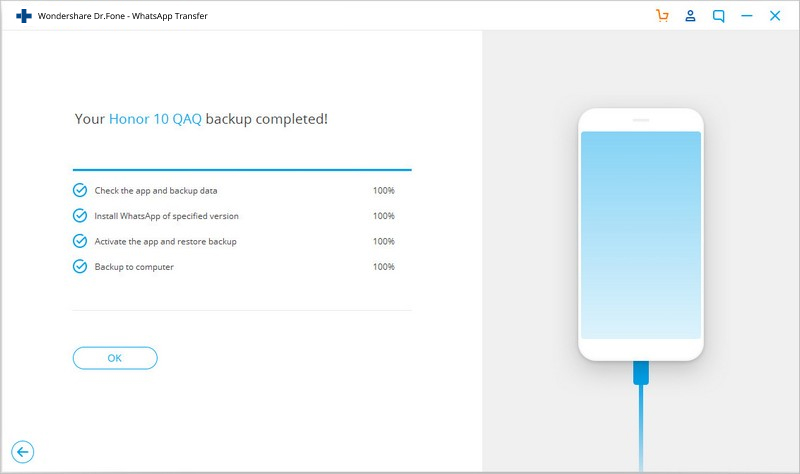
Partie 4: Lectures indispensables pour la sauvegarde de Samsung S10/S20 dans le PC
Que faire si Samsung S10/S20 ne peut pas être reconnu?
Nous comprenons votre curiosité pour pouvoir effectuer une sauvegarde ou restaurer les données sauvegardées vers votre Samsung S10/S20. Mais que faire si, malheureusement, votre Samsung S10/S20 n'est pas reconnu par votre ordinateur? Eh bien, dans de telles situations, vous devez effectuer les vérifications suivantes pour réparer le problème dès que possible.
- Tout d'abord, assurez-vous que vous utilisez uniquement un câble USB authentique pour connecter votre Samsung S10/S20 à votre PC. De préférence, vous devez utiliser uniquement le câble USB fourni avec votre appareil.
- Si c'est ce que vous faites, essayez de le connecter dans un autre port USB. Vérifiez si cela fonctionne.
- Si ce n'est pas le cas, vérifiez s'il y a de la saleté ou la poussière dans le connecteur USB et le port USB qui empêche la connexion appropriée. Nettoyez doucement le connecteur et les ports avec une brosse et réessayez.
- Enfin, vous pouvez essayer un autre ordinateur si rien ne fonctionne. Peut-être que le problème réside dans votre PC lui-même.
D'où vient la sauvegarde de Samsung S10/S20 enregistrée dans votre PC?
Eh bien, quand il s'agit de l'emplacement dans lequel la sauvegarde Smart Switch de Samsung S10/S20 est enregistrée dans votre PC, vous ne devez pas chercher plus loin. Nous avons répertorié l'adresse entière de l'emplacement par défaut où la sauvegarde est enregistrée automatiquement.
- Mac OS X:
/Utilisateurs/[Nom d'utilisateur]/Documents/Samsung/SmartSwitch/sauvegarde
- Sous Windows 8/7/Vista:
C:\Utilisateurs\[nom d'utilisateur]\AppData\Roaming\Samsung\Smart Switch PC
- Sous Windows 10:
C:\Utilisateurs\[nom d'utilisateur]\Documents\Samsung\SmartSwitch
Existe-t-il une alternative de la sauvegarde de Samsung S10/S20 dans le PC?
Alors que nous avons une large gamme des logiciels de sauvegarde de Samsung S10/S20 dans le marché. Il y a des gens qui ne possèdent aucun ordinateur portable ou ordinateur ou peut-être que leur ordinateur est endommagé pour le moment. Si vous êtes un de ceux qui ne veulent pas sauvegarder Samsung S10/ S20 dans le PC. Nous tenons à vous informer qu'il existe des alternatives qui peuvent vous aider dans une telle situation. Vous pouvez utiliser Samsung Cloud qui est un service de cloud officiel par Samsung. Aussi, vous pouvez toujours avoir l'aide de Google Drive, Dropbox ou même stocker les données dans votre carte SD.
Transfert Android
- Transfert de données depuis Android
- 1. Application de connexion Android à Mac
- 2. Transférer des SMS d'Android vers Android
- 3. Transférer des messages d'Android vers PC
- 4. Transférer des photos d'Android vers un ordinateur
- 5. Transférer des photos d'Android vers Mac
- Transfert de données vers Android
- 1. Importer et exporter des contatcs
- 2. Transférer des contacts d'Outlook vers Android
- 3. Transférer des données de Samsung vers Android
- 4. Transférer des données de Sony vers Android
- Application de transfert de fichiers Android
- 1. Applications de transfert de données Android vers Android
- 2. Meilleurs gestionnaires de synchronisation Android
- 3. Logiciels de transfert de fichiers
- 4. Application de gestionnaire Android










Blandine Moreau
Membre de l'équipe d'experts Dr.Fone, axé sur la résolution des problèmes d'utilisation du téléphone mobile.
0 Commentaire(s)